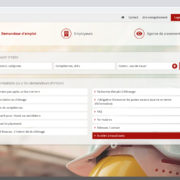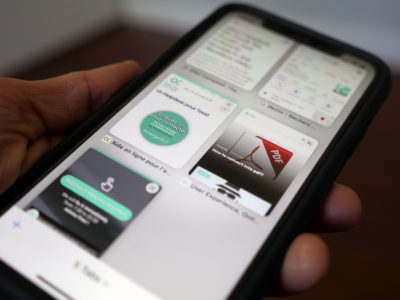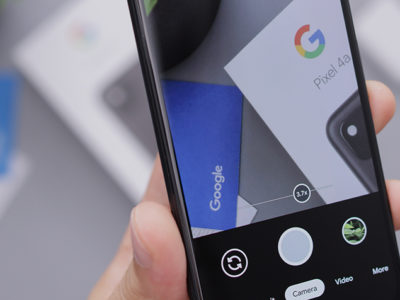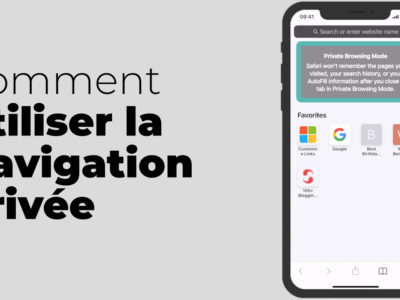Jitsi.org est LE visioconférence gratuit, étonnant, fantastique à découvrir. En fait, une partie de nos services chez Declix sont construits sur Jitsi. Pour nous, il s’agit de la meilleur solution de visioconférence en 2021.
Jitsi est un projet Open Source qui permet aux entreprises de créer facilement des solutions de visioconférence sécurisées.
Par ailleurs, elle possède également sa propre solution de visioconférence gratuite que toue le monde peut utiliser. Nous vous recommandons fortement de l’utiliser. C’est simple, sécurisé et gratuit.
Ensemble nous allons découvrir comment utiliser Jitsi Meet “une solution de visioconférence génialement- folle complètement gratuite et totalement accessible à tous”.
Table of Contents
Connectez-vous à Jitsi et lancez votre premier visioconférence gratuit.
- Tapez dans votre navigateur jitsi.org.
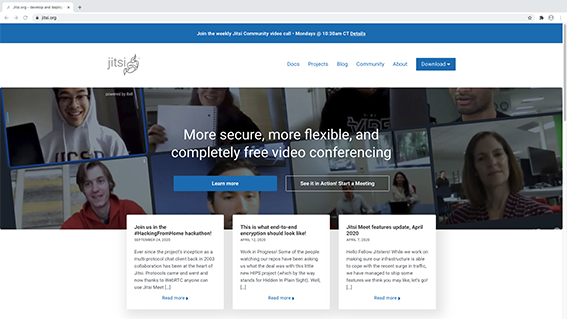
jitsi.org
- Cliquez sur “See in in Action! Start a meeting“
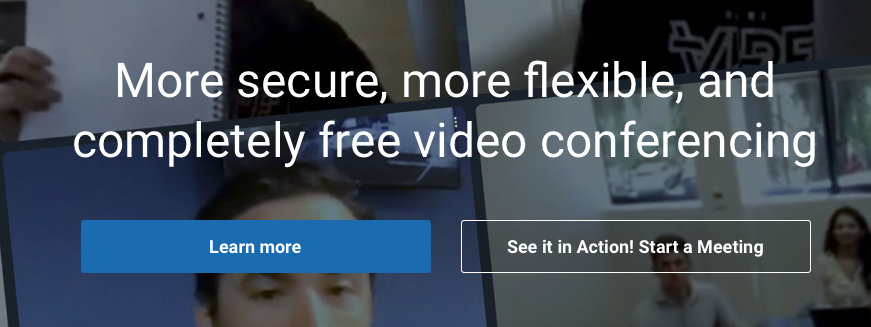
see it in action
- Puis, cliquez sur “Start meeting“.

- Automatiquement, une réunion est lancée.
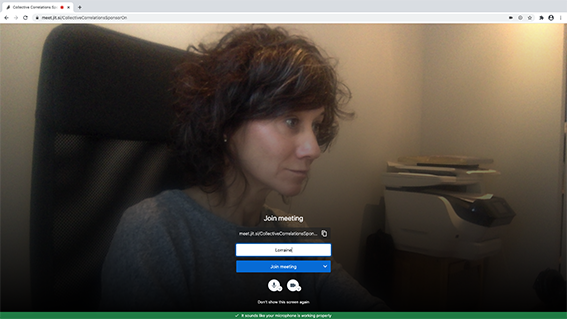
Name
A partir de là vous pouvez:
- Trouvez le lien à votre réunion.
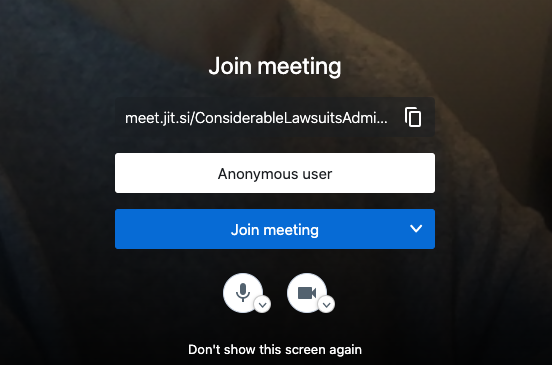
link to meeting
- Saisir votre nom.
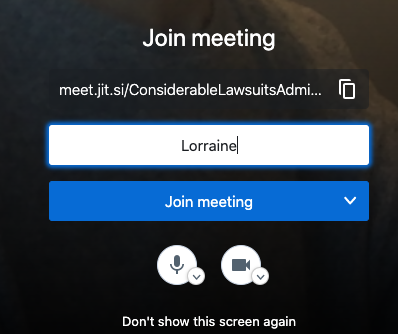
name
- Joinde la réunion (Join meeting).
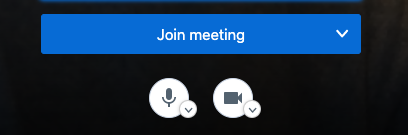
join meeting
La réunion est lancée.
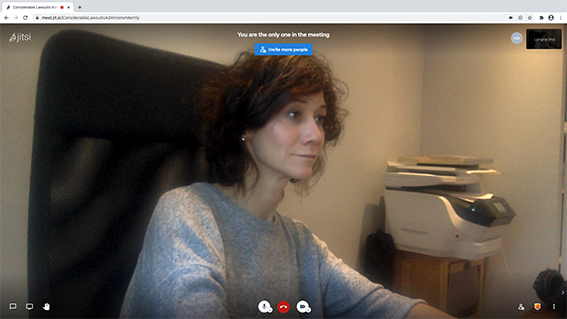
meeting launched
Inviter des gens à Jitsi (visioconférence gratuit)
Pour inviter des personnes, vous avez différentes options. vous devez d’abord cliquer sur la petite case bleue “Inviter plus de personnes” (Invite more people).
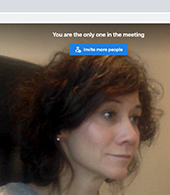
invite people
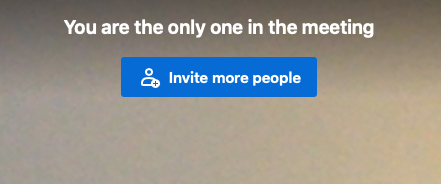
invite more people
Option 1: Copier le lien de la réunion
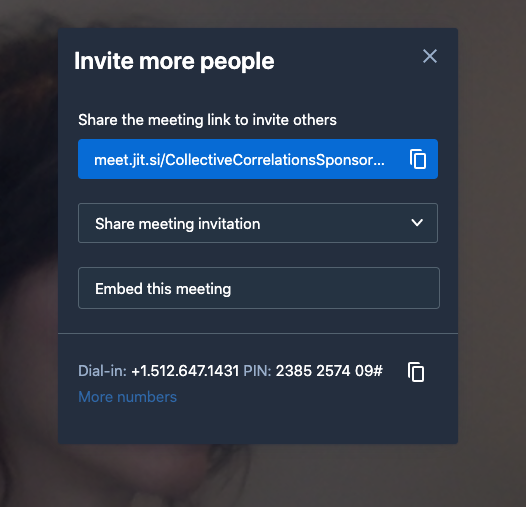
copy meeting link
Il vous suffit de cliquer sur l’icône ![]() . Le lien est ainsi copié au presse-papiers de votre ordinateur. Par conséquent, vous pouvez coller lien dans n’importe quel outil de messagerie que vous avez installé sur votre appareil (e-mail, SMS, WhatsApp, etc. ). Dans cet exemple nous le ferons par e-mail
. Le lien est ainsi copié au presse-papiers de votre ordinateur. Par conséquent, vous pouvez coller lien dans n’importe quel outil de messagerie que vous avez installé sur votre appareil (e-mail, SMS, WhatsApp, etc. ). Dans cet exemple nous le ferons par e-mail
Ouvrez un nouvel e-mail et dans le corps du mail, faites simplement un clic droit et collez le lien enregistré dans votre presse-papiers.
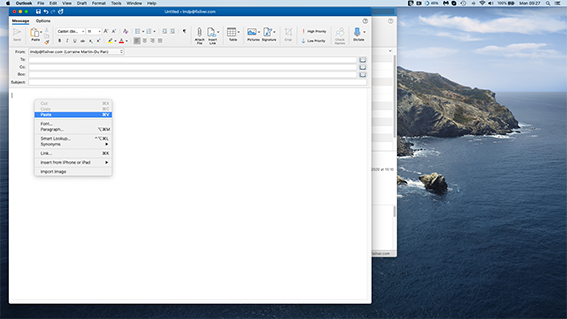
paste link in e-mail / coller le lien dans le mail

lien
Ceci copie simplement le lien. Il faudra expliquer à vos invités de quoi il s’agit.
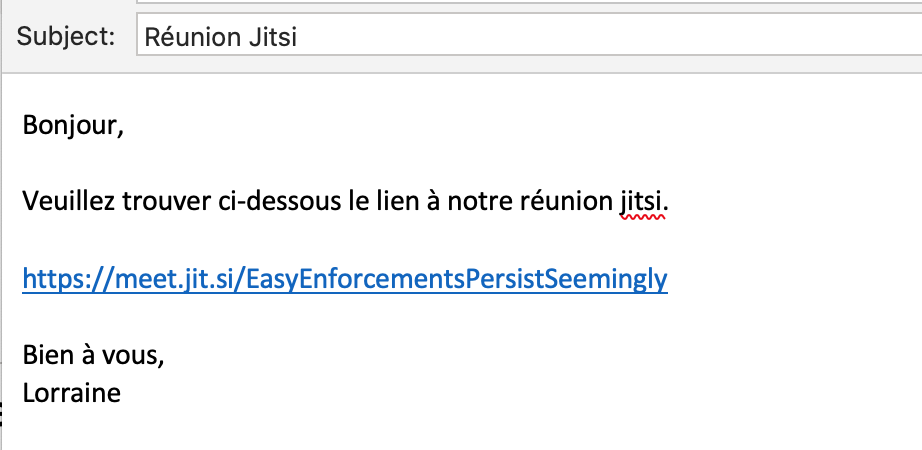
formules de politesse
Option 2: Partager l’invitation à la réunion
Vous pouvez partager l’invitation à la réunion dans:![]()
Ces différentes icônes représentent: la messagerie par défaut, Gmail, Outlook, Yahoo.
Selon la messagerie installée par défaut sur votre appareil, ou le mail que vous utilisez, alors, l’invitation sera ouverte directement dans la messagerie choisie.
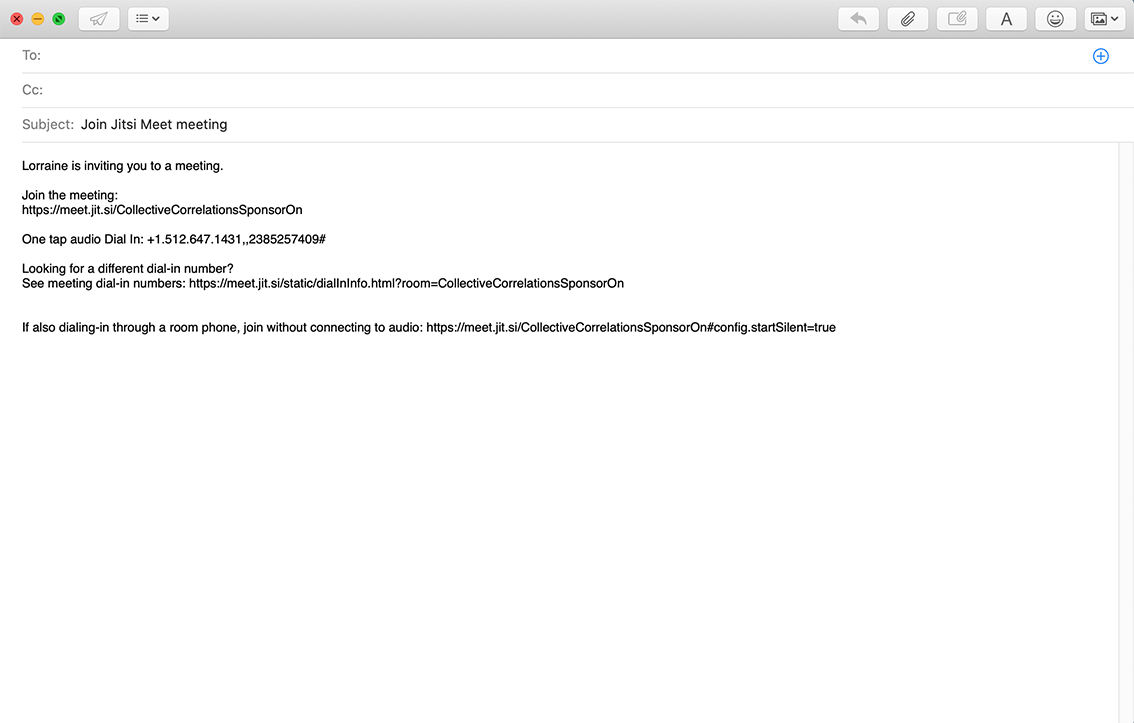
Il ne vous restera plus qu’à ajouter les destinataires.
Personnellement, je préfère copier l’invitation et la coller moi-même dans l’e-mail. Mais encore une fois, cela dépend vraiment de vous.
Recevoir une invitation Jitsi et rejoindre la réunion
Votre destinataire recevra un e-mail et tout ce qu’il aura à faire est de cliquer sur le lien dans le courrier.
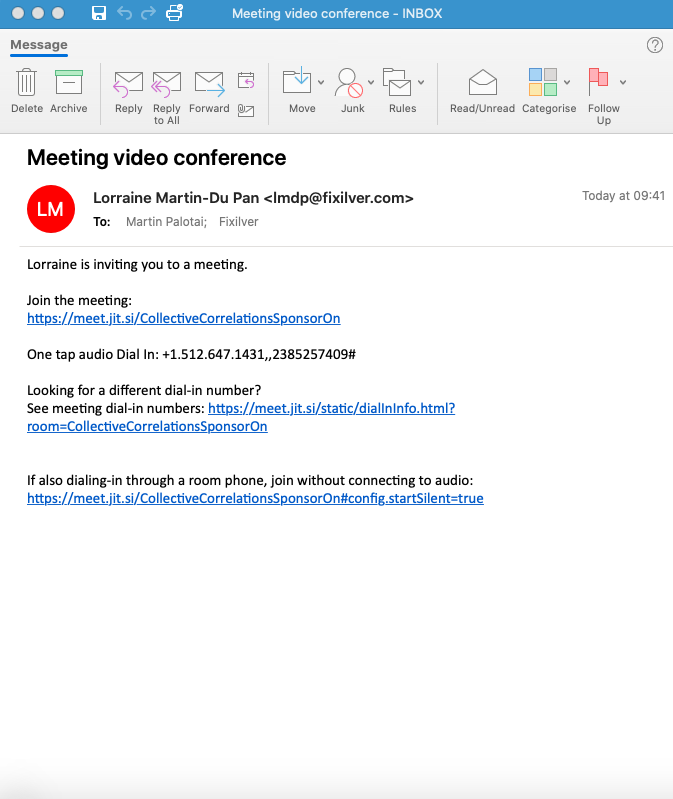
received invitation
Le lien les mènera à la page jitsi suivante.
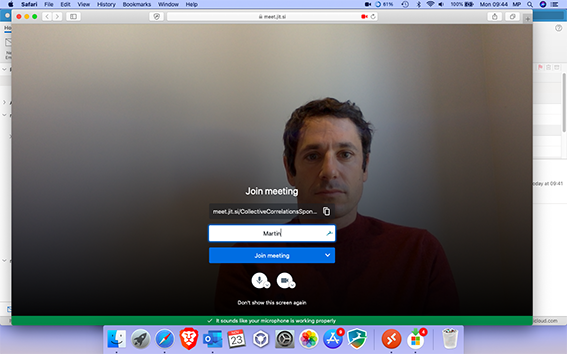
jitsi page
Ils devront simplement taper leur nom et cliquer sur “rejoindre la réunion” (Join Meeting).
Ils devront accepter que Jitsi utilise leur caméra et microphone.
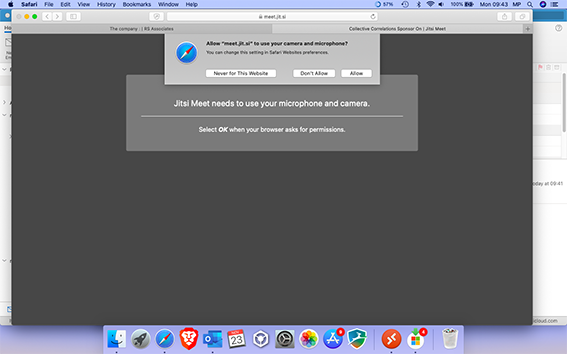
allow use camera and mic
La connexion est établie.
Dans notre prochain tutoriel, nous vous apprendrons comment planifier une réunion jitsi.
Si vous souhaitez découvrir comment utiliser Zoom, cliquez ici.
Si vous avez des questions, n’hésitez pas à nous contacter. Nous sommes ici pour vous aider.
Pour des questions, des commentaires, des doutes, cliquez sur notre live support.
Pour suggérer des tutoriels, vidéos explicatives, envoyez un mail à support@declix.io
Nous aidons les entreprises à développer leur service client et à responsabiliser les individus dans leur vie en ligne.